 එන්එෆ් 18 මෙෂ් ක්ලවුඩ්මේෂ් ගේට්වේ
එන්එෆ් 18 මෙෂ් ක්ලවුඩ්මේෂ් ගේට්වේ
පරිශීලක මාර්ගෝපදේශය


පෙට්ටියේ ඇති දේ


 ආරක්ෂිත තොරතුරු
ආරක්ෂිත තොරතුරු
කරුණාකර භාවිතයට පෙර කියවන්න
 |
ස්ථානය ද්වාරය නිර්මාණය කර ඇත්තේ ගෘහස්ථ භාවිතය සඳහා පමණි. හොඳම WiFi කාර්ය සාධනය සඳහා ද්වාරය කේන්ද්රීය ස්ථානයක තබන්න. |
 |
වායු දහරාව • ද්වාරය වටා වාතය ගලායාම සීමා නොකරන්න. • ද්වාරය වායු සිසිලනය කර ඇති අතර වායු ප්රවාහය සීමා කර ඇති ස්ථානවල අධික ලෙස රත් විය හැක. • සෑම විටම සෑම පැත්තකින්ම සහ ගේට්වේ මුදුන වටා සෙන්ටිමීටර 5ක අවම ඉඩක් ලබා දෙන්න. • සාමාන්ය භාවිතයේදී ද්වාරය උණුසුම් විය හැක. ආවරණය නොකරන්න, සංවෘත අවකාශයක තබන්න එපා, විශාල ගෘහ භාණ්ඩ යට හෝ පිටුපස තබන්න එපා. |
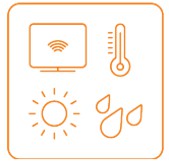 |
පරිසරය • ද්වාරය සෘජු හිරු එළියේ හෝ උණුසුම් ප්රදේශයක නොතබන්න. • ද්වාරයෙහි ආරක්ෂිත මෙහෙයුම් උෂ්ණත්වය 0° සහ 40°C අතර වේ • ද්වාරය කිසියම් දියරයක් හෝ තෙතමනයක් සමඟ ස්පර්ශ වීමට ඉඩ නොදෙන්න. • මුළුතැන්ගෙය, නානකාමරය හෝ රෙදි සෝදන කාමර වැනි තෙත් හෝ තෙතමනය සහිත ප්රදේශයක දොරටුව නොතබන්න. |
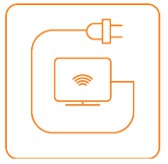 |
බල සැපයුම සෑම විටම ගේට්වේ සමඟ පැමිණි බල සැපයුම් ඒකකය පමණක් භාවිතා කරන්න. කේබල් හෝ බල සැපයුම් ඒකකයට හානි සිදුවුවහොත් ඔබ වහාම බල සැපයුම් ඒකකය භාවිතා කිරීම නතර කළ යුතුය. |
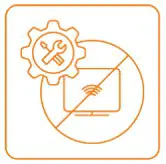 |
සේවාව ගේට්වේ තුළ පරිශීලක-සේවා කළ හැකි සංරචක නොමැත. ද්වාරය විසුරුවා හැරීමට, අලුත්වැඩියා කිරීමට හෝ වෙනස් කිරීමට උත්සාහ නොකරන්න. |
 |
කුඩා දරුවන් කුඩා දරුවන්ට ළඟා විය හැකි සීමාවෙන් දොරටුව සහ එහි උපාංග අත්හැර දැමීම හෝ ඔවුන්ට එය සමඟ සෙල්ලම් කිරීමට ඉඩ නොදෙන්න. දොරටුවේ තියුණු දාර සහිත කුඩා කොටස් අඩංගු වන අතර එය තුවාලයක් ඇති කළ හැකි හෝ වෙන් වී හුස්ම හිරවීමේ අවදානමක් ඇති කරයි. |
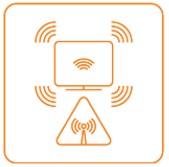 |
RF නිරාවරණය ද්වාරය සම්ප්රේෂකයක් සහ ග්රාහකයක් අඩංගු වේ. එය ක්රියාත්මක වන විට එය RF ශක්තිය ලබාගෙන සම්ප්රේෂණය කරයි. ද්වාරය ශරීරයෙන් සෙන්ටිමීටර 2014 කට නොඅඩු දුරකින් භාවිතා කරන විට ඕස්ට්රේලියානු සන්නිවේදන සහ මාධ්ය අධිකාරියේ රේඩියෝ කොමියුනිකේෂන් (විද්යුත් චුම්භක විකිරණ - මානව නිරාවරණය) ප්රමිතිය 20 විසින් අනුගමනය කරන ලද රේඩියෝ සංඛ්යාත (RF) නිරාවරණ සීමාවන්ට අනුකූල වේ. |
 |
නිෂ්පාදන හැසිරවීම • සෑම විටම ගේට්වේ සහ එහි උපාංග ප්රවේශමෙන් සලකන්න සහ එය පිරිසිදු හා දූවිලි රහිත ස්ථානයක තබා ගන්න. • විවෘත ගිනිදැල් සඳහා දොරටුව හෝ එහි උපාංග නිරාවරණය නොකරන්න. • ද්වාරය හෝ එහි උපාංග බිම හෙළීම, විසි කිරීම හෝ නැමීමට උත්සාහ නොකරන්න. • ද්වාරය හෝ එහි උපාංග පිරිසිදු කිරීමට සැර රසායනික ද්රව්ය, පිරිසිදු කිරීමේ ද්රාවක හෝ වායුසෝල භාවිතා නොකරන්න. • කරුණාකර ඉලෙක්ට්රොනික නිෂ්පාදන බැහැර කිරීම සඳහා දේශීය රෙගුලාසි පරීක්ෂා කරන්න. • බලය සහ ඊතර්නෙට් කේබල් පයින් පෑගීම හෝ ඒවා මත භාණ්ඩ තබා නොතිබෙන ආකාරයට සකස් කරන්න. |
ඇරඹේ

පෙර-වින්යාස කර තිබේද?
ඔබට More වෙතින් Netcomm NF18MESH මොඩමයක් ලැබුණේ නම්, උපාංගය පෙර-වින්යාස කර ඇත. සම්බන්ධ වීමට පහත පිටු වල ඔබගේ FTTP NBN සම්බන්ධතාවයට විශේෂිත වූ පියවර අනුගමනය කරන්න.
ඔබගේ Netcomm මොඩමය සම්බන්ධ කරන්නේ කෙසේද: FTTN/B සම්බන්ධතා
පියවර 1
NBN සඳහා සක්රිය කර ඇති ඔබගේ දේපලෙහි දුරකථන බිත්ති සොකට් එක සොයා ගන්න. ඔබගේ දේපලෙහි දුරකථන බිත්ති සොකට් කිහිපයක් තිබිය හැකි බව කරුණාවෙන් සලකන්න.
පියවර 2
ඔබගේ දුරකථන සොකට් වලින් සියලුම උපකරණ විසන්ධි කරන්න. දේපල වටා පේනුගත කර ඇති දුරකථන සහ ෆැක්ස් යන්ත්ර මෙයට ඇතුළත් වේ. මෙම උපාංග NBN සංඥාවට බාධා කරයි
පියවර 3
Netcomm මොඩමයේ පිටුපස ඇති DSL පෝට් එක භාවිතයෙන් ඔබගේ මොඩමය දුරකථන බිත්ති සොකට් එකට සම්බන්ධ කර එය ක්රියාත්මක කරන්න. ඔබේ දේපලෙහි පළමු (ප්රධාන) සොකට් එක භාවිතා කිරීම වැදගත් වේ. ඔබට මෙය විශ්වාස නැත්නම්, ඔබේ රැහැන් පරීක්ෂා කිරීමට පුද්ගලික දුරකථන කාර්මිකයෙකු අවශ්ය විය හැක.

පියවර 4
ඔබ මොඩමය බිත්ති සොකට් එකට සම්බන්ධ කර එය බලගැන්වීමෙන් පසුව, මිනිත්තු පහක් දක්වා රැඳී සිටින්න, ඉන්පසු මොඩමයේ විදුලි පහන් දැල්වීම නතර කර ස්ථාවර විය යුතුය. NBN සක්රීයව ඇති පේළියට ඔබ මොඩමය සාර්ථකව සම්බන්ධ කර ඇති බව මෙයින් පෙන්වයි. ඒවා දැල්වීම නතර නොකරන්නේ නම්, එය සිදු වන තුරු ඔබ දේපල තුළ විකල්ප දුරකථන බිත්ති සොකට් උත්සාහ කළ යුතුය.
ජාලයට සාර්ථකව සම්බන්ධ වූ පසු, Power, WAN & WiFi 2.4 - 5 ආලෝකයන් ස්ථාවර හරිත ආලෝකයක් පෙන්වයි. අන්තර්ජාල ආලෝකය දැල්වෙනු ඇත.
අවසාන පියවර
ඔබ ඔබේ NetComm NF18MESH මොඩමය සම්බන්ධ කිරීමට පියවර සම්පූර්ණ කළ පසු, ඔබේ උපාංග වෙත සම්බන්ධ වීමට මිනිත්තු 20ක් දක්වා රැඳී සිටින්න.
සම්බන්ධ වූ පසු, ඔබගේ සම්බන්ධතාවයේ වේගය පරීක්ෂා කිරීමට පරීක්ෂණයක් පවත්වන්න www.speedtest.net
මිනිත්තු 20 කට පසුවත් මොඩමය සම්බන්ධ වී නොමැති නම්, වැඩිදුර සහාය සඳහා කරුණාකර අපගේ තාක්ෂණික සහාය කණ්ඩායම අමතන්න:
තාක්ෂණික සහාය
ඔබට ඔබගේ BYO උපාංගය පිහිටුවීමට සහය අවශ්ය නම් අපගේ කණ්ඩායම ඇත.
1800 733 368
7 am - මධ්යම රාත්රිය (සතියේ දිනවල) AET
8 am - 8 pm (සති අන්ත) AET
විදේශිය: +61390219630
WhatsApp: +61480096696
පෙර-වින්යාස කර නොමැති NF18MESH මොඩමයක් සම්බන්ධ කරන්නේ කෙසේද

වෙත ලොග් වීම web අතුරු මුහුණත

- මොඩමයේ කර්මාන්තශාලා යළි පිහිටුවීම සම්පූර්ණ කරන්න
- විවෘත කරන්න web බ්රවුසරය
(Mozilla Firefox හෝ Google Chrome වැනි), ටයිප් කරන්න http://cloudmesh.net ලිපින තීරුවට ඇතුළු වී Enter ඔබන්න.
ඔබට සම්බන්ධ වීමට අපහසු නම්, ටයිප් කරන්න http://192.168.20.1 සහ Enter ඔබන්න. - පිවිසුම් තිරයේ
පරිශීලක නාම ක්ෂේත්රයට පරිපාලක ටයිප් කරන්න. මුරපද ක්ෂේත්රය තුළ, ගේට්වේ ලේබලයේ මුද්රණය කර ඇති මුරපදය ඇතුළත් කරන්න (දොරටුවෙහි පිටුපස පුවරුවට අලවා ඇත) ඉන්පසු ලොගින් > බොත්තම ක්ලික් කරන්න.
සටහන - කොටසේ දිස්වන ග්රැෆික්ස් වින්ඩෝස් බ්රවුසරයකින් සංදර්ශකය නියෝජනය කරයි. එකම ග්රැෆික්ස් වෙනස් වන විට පෙන්වනු ඇත viewed අතින් ගෙන යා හැකි උපාංගයක් මත.
ඔබට ලොග් වීමට නොහැකි නම්, මොඩමයේ කර්මාන්තශාලා යළි පිහිටුවීමක් කරන්න.
පළමු වරට පිහිටුවීම් විශාරද භාවිතා කිරීම

පළමු පිවිසුමේදී
ද්වාරය පළමු වරට පිහිටුවීම් විශාරද පෙන්වයි.
ඔබගේ අන්තර්ජාල සම්බන්ධතාවය වින්යාස කිරීමට විශාරද භාවිතා කිරීම අපි නිර්දේශ කරමු.
ක්ලික් කරන්න ඔව්, පිහිටුවීම් විශාරද ආරම්භ කරන්න බොත්තම.
- අන්තර්ජාල සේවා යටතේ
තෝරන්න VDSL. - සම්බන්ධතා වර්ගය යටතේ
තෝරන්න PPPoE. - විස්තර ඇතුලත් කරන්න
ඔබේ නිශ්චිත සඳහා අවශ්ය විස්තර ඇතුළත් කරන්න සම්බන්ධතා වර්ගය.
පළමු වරට පිහිටුවීම් විශාරද රැහැන් රහිත භාවිතා කිරීම

- මෙම පිටුවේ
ඔබට ද්වාරයෙහි රැහැන් රහිත ජාල වින්යාසගත කළ හැක, ජාල නාමය ඇතුළත් කරන්න (රැහැන් රහිත ජාල සඳහා පරිලෝකනය කරන විට සේවාදායක උපාංගවල ප්රදර්ශනය වන නම), ආරක්ෂක යතුරු වර්ගය (එන්ක්රිප්ට් වර්ගය) සහ WiFi මුරපදය ඇතුළත් කරන්න. - ඔබ අවසන් වූ විට
Next > බොත්තම ක්ලික් කරන්න.
පළමු වරට පිහිටුවීම් විශාරද දුරකථනය භාවිතා කිරීම

- VoIP දුරකථන වින්යාස කිරීම විකල්පමය වේ
ඔබ ද්වාරය සහිත දුරකථන ජංගම දුරකථනයක් භාවිතා කිරීමට අදහස් නොකරන්නේ නම්, මෙම කොටස මඟ හැරීමට Next > බොත්තම ක්ලික් කරන්න - දුරකථනයක් සැකසීමට
ඔබ භාවිතා කිරීමට බලාපොරොත්තු වන එක් එක් පේළිය සඳහා පෙන්වා ඇති ක්ෂේත්ර තුළට විස්තර ඇතුළත් කරන්න. ඇතුළත් කළ යුතු අගයන් ඔබ නොදන්නේ නම්, තවත් අමතන්න. ඔබ අවසන් වූ පසු Next > බොත්තම ක්ලික් කරන්න.
පළමු වරට පිහිටුවීම් විශාරද ගේට්වේ ආරක්ෂාව භාවිතා කිරීම

- අපි බෙහෙවින් නිර්දේශ කරමු
ඔබ ගේට්වේ වෙත ප්රවේශ වීමට නව පරිශීලක නාමයක් සහ මුරපදයක් වින්යාස කරන බව. - පරිශීලක නාම සහ මුරපද සිද්ධි සංවේදී වේ
අක්ෂර 16ක් දක්වා දිග විය හැකි අතර හිස්තැන් නොමැතිව අකුරු, විශේෂ අක්ෂර සහ ඉලක්කම් වලින් සමන්විත විය හැක.
ඔබ නව අක්තපත්ර ඇතුළත් කිරීම අවසන් කළ පසු, Next > බොත්තම ක්ලික් කරන්න.
පළමු වරට පිහිටුවීම් විශාරද කාල කලාපය භාවිතා කිරීම

- වේලා කලාපය සඳහන් කරන්න
නිවැරදි වේලා සටහන් කිරීම සහ ද්වාරයෙහි ලඝු-සටහන් තැබීමේ කාර්යය සඳහා ද්වාරය පිහිටා ඇත. - Next > බොත්තම ක්ලික් කරන්න
ඔබ නිවැරදි වේලා කලාපය තෝරා ගත් විට.
පළමු වරට පිහිටුවීම් විශාරද සාරාංශය භාවිතා කිරීම

- විශාරදයා ඇතුළත් කළ තොරතුරුවල සාරාංශයක් පෙන්වයි
විස්තර නිවැරදි දැයි පරීක්ෂා කරන්න. ඒවා නිවැරදි නම්, Finish > බොත්තම ක්ලික් කරන්න.
ඒවා නොමැති නම්, වෙනස්කම් කිරීමට අදාළ තිරය වෙත ආපසු යාමට < ආපසු බොත්තම ක්ලික් කරන්න. - ඔබ Finish > බොත්තම ක්ලික් කළ විට
ද්වාරය ඔබව SUMMARY පිටුවට ගෙන එයි.
© තවත් 2022
| FTTP සම්බන්ධතා
more.com.au
ලේඛන / සම්පත්
 |
NetComm NF18MESH CloudMesh ද්වාරය [pdf] පරිශීලක මාර්ගෝපදේශය NF18MESH, CloudMesh Gateway, NF18MESH CloudMesh ද්වාරය |



